
このブログでも設定しているブログ運営におすすめのGoogleアナリティクスのマイレポート設定を紹介します。
それぞれ1クリックで設定できますのでブログのアクセス解析にご活用ください。
Googleアナリティクスにログインしている状態で、各レポートのリンクをクリックすると、以下のような画面が表示されますので、分析したいプロファイルを選択して、「作成」を押してください。マイレポートの設定が共有されるのみで、弊社にアクセス解析のデータが送られるようなことは一切ありません。

1.全体レポート

オーソドックスな標準のレポートです。
左上から順番に説明します。
1-1.新規訪問数と訪問数
一番見ている指標です。
1-2.訪問時の平均滞在時間と直帰率
回遊性をみるための指標を同じグラフに入れています。
読みやすいデザインにしたり、ページ間のリンクの貼り方を工夫したりすることで改善できます。

1-3.リピート回数
ファンになってくれている人がどれくらいいるのかの目安になります。
1-4.トラフィックの種類別の訪問数
検索エンジンや他のサイトから、URLを直打ち・ブックマークなどのアクセスの種類別の比率がわかります。
1-5.平均ページビュー
直感的にすぐわかるよう数値で出しています。
1-6.時間別の訪問数
どの時間に投稿するのがいいかを調べるために入れています。
異なる時間帯に記事を投稿したときに、読まれ方がどれくらい違うのかを見ることができます。
今週は午前中、来週は午後から夕方にかけて、再来週は夜など、意図的にずらして投稿するとよいと思います。

1-7.閲覧開始ページ別の訪問数と直帰率
どのページがきっかけとなってブログにアクセスしてくれた人が多いのかがわかります。
好みで直帰率でなくて平均ページビューにしてもいいと思います。
1-8.キーワード別の訪問数と直帰率
流入元キーワードと直帰率はSEOに取り組む上で非常に重要な要素です。
流入が多く、かつ直帰率が高いキーワードはもったいないので他のページも見てもらえるように工夫するとよいです。
1-9.参照元別の訪問数と新規訪問数
外部のサイトでトラフィックを流してくれているどこなのかを表示します。
1-10.ソーシャル ネットワーク 別の 訪問数と新規訪問の割合
どのソーシャルメディアで拡散してもらえているのかがわかります。
ソーシャルメディアに投稿するためのボタンの位置を決めるのに役立つかもしれません。
また、FacebookページやTwitterアカウントの運営にどう力を入れるかの参考にもなると思います。
2.ソーシャルメディアレポート
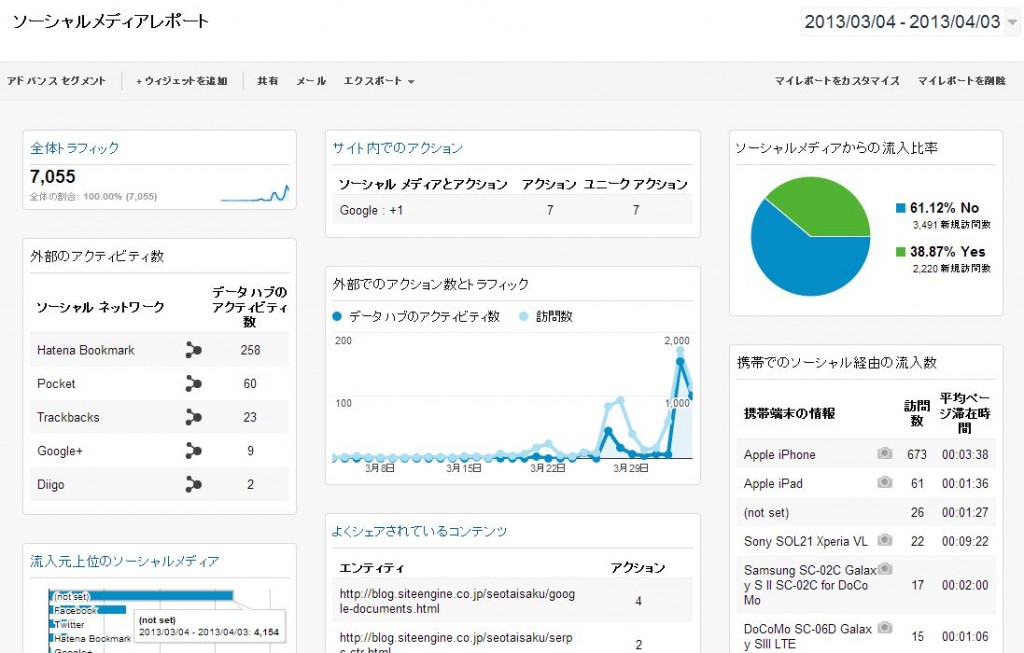
以下のような項目が設定されます。
2-1.全体トラフィック、ソーシャルメディアからの流入比率
そのままです。概要をしるために一応設定してあります。
2-2.サイト内でのアクション
サイト内で設定したソーシャルメディアに関連したアクション数を表示しています。
2-3.外部のアクション
はてなブックマークやPocket(旧 Read it Later)やGoogle+など、外部サイトでどれくらい話題にしてもらえるかがわかります。

2-4.外部でのアクション数とトラフィック
外部のアクション数とトラフィックの相関を示すグラフです。

2-5.流入元上位のソーシャルメディア
グラフで流入元上位のソーシャルメディアが表示されます。マウスオーバーすれば値も出ます。

2-6.よくシェアされているコンテンツ
どのURLがよくシェアされているかを表示しています。
2-7.携帯でのソーシャル経由の流入数
どんな携帯端末でソーシャルメディアからの流入があるかがわかります。

3.閲覧環境レポート
携帯端末やOS、ブラウザ、地域などの閲覧環境を調べるためのレポートです。

以下が含まれています。
3-1. モバイル(タブレット含む)の比率
モバイルの比率は重要なので、パッと見でわかるように左上に配置しました。
3-2. 携帯端末別の訪問数・ブラウザ別の訪問数
閲覧環境を把握することで、HTML/CSSの書きかたなどで注意すべきことがわかるかもしれません。
3-3. OSのバージョン別の訪問数
あまり重要ではありませんが一応入れています。
3-4. 国内地域別の訪問数
このブログのように特に地域を限定しないで発信している場合はあまり意味はないのですが、店舗や営業拠点を多数持つビジネスをされている方はあると便利かもしれません。
3-5. 国別の訪問数
こちらもビジネスの内容によっては削除してしまってもよいと思います。複数の国でビジネスをしている場合には入れておきましょう。
まとめ
今回は1クリックですぐに設定できるレポートをいくつか紹介しました。用途に応じてカスタマイズしてみてください。
マイレポートの共有は簡単にできますので、社内での情報共有にぜひ試してみてください。
こんなマイレポート設定がおすすめというのがありましたらコメントやTwitterなどで教えてもらえるとうれしいです。
ECサイトやリード獲得サイトなどのコンバージョンが関係しているサイトむけのマイレポート設定や、アドバンスセグメントを活用したレポートの作成方法についても後日まとめる予定です。
参考ページ
以下のページを参考にしました。レポート内の設定を3箇所そのまま引用させてもらっています。
A PR Dashboard for Google Analytics – Analytics Talk
9 Google Analytics Advanced Segments You Can't Live Without | Search Engine People | Toronto
この記事を書いた人

- 代表取締役 社長
-
1985年生まれ。2007年早稲田大学理工学部経営システム工学科卒業。
2008年サイトエンジン株式会社を設立しました。
学生時代にSEOを販売する代理店でテレアポと営業のアルバイトを始めたところからデジタルマーケティングの仕事に携わり続けています。
オウンドメディアの構築時の戦略立案や運用などを担当しています。
サイトエンジンではコンテンツマーケティングを中心に新規のリードを獲得し続け、累計800社以上とお取引させていただいています。
この人が書いた他の記事
 NEWS2020.05.11YouTubeチャンネルと別ブログのご案内
NEWS2020.05.11YouTubeチャンネルと別ブログのご案内 コンテンツマーケティング2018.07.31正解がなくて答えに困るオウンドメディアの立ち上げでよくある質問
コンテンツマーケティング2018.07.31正解がなくて答えに困るオウンドメディアの立ち上げでよくある質問 コンテンツマーケティング2018.06.25関連記事リンク設定で直帰率と平均PVを改善。SEOにも効果あり
コンテンツマーケティング2018.06.25関連記事リンク設定で直帰率と平均PVを改善。SEOにも効果あり コンテンツマーケティング2018.06.12記事広告の無駄打ちを防ぐ!メリットを活かす書き方
コンテンツマーケティング2018.06.12記事広告の無駄打ちを防ぐ!メリットを活かす書き方










